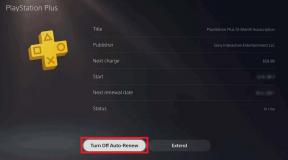Kako dodati i koristiti istaknute priče na Facebooku: konačan vodič
Miscelanea / / November 29, 2021
Facebook je krenuo Instagramovim stopama i uveo Priče. Priče koje nestaju su fascinantne. Zatim postoje istaknuti dijelovi koji će vam dati trajne priče. Facebook je također dodao istu značajku koja gotovo radi tako na Instagramu.

Međutim, postoji mala razlika s Facebookovim istaknutim sadržajima. Pitate se kako ih koristiti? Zato smo sastavili ovaj vodič o najzanimljivijim sadržajima na Facebooku. Započnimo.
Što su Facebook Story Highlights
Istaknute stavke su poput fotoalbuma u kojima možete razvrstati priče u različite mape prema njihovom sadržaju. Možete dodati naslovnu sliku i dati naslov istaknutim dijelovima. Baš kao i priče, čak i najzanimljiviji dijelovi igraju se kao dijaprojekcija.

Istaknuto se stvara pomoću značajka arhive priča koji služi kao pohrana priča o nestanku koje su dosegle ograničenje od 24 sata uživo. Arhiva priča je privatna i nikome nije vidljiva. Ako želite ponovno upotrijebiti te istekle priče koje su dostupne, možete ih dodati u istaknute priče kako biste ih učinili vidljivima drugima. Nakon što svoje priče dodate u istaknute, one će zauvijek ostati na vašem profilu.
Sada kada ste upoznati s istaknutim elementima, pogledajmo kako ga koristiti.
Gdje stvarati priče
Iako se priče o Facebooku i Messengeru prema zadanim postavkama objavljuju unakrsnim objavama, istaknute stavke možete kreirati samo na Facebooku. Također, ti istaknuti dijelovi nisu dostupni na Messengeru.

Za sada samo mobilne aplikacije dopuštaju stvaranje i gledanje istaknutih sadržaja.
Napravite istaknute stavke
Postoji nekoliko načina za stvaranje novih istaknutih mjesta. Provjerimo ih sve.
Iz Priče
Nakon što objavite priču, pokrenite Facebook aplikaciju i dodirnite opciju Vaša priča pod Priče. To će otvoriti vašu najnoviju priču. Dodirnite ikonu Istakni u donjem desnom kutu.


U skočnom prozoru Add to Highlight dodirnite New Highlight da biste stvorili novi. Dajte mu ime, dodijelite naslovnu fotografiju i pritisnite Spremi.


Iz arhive priča
Sve dok je značajka arhiviranja priča omogućena, u bilo kojem trenutku možete stvoriti istaknute stavke.
Da biste izradili priču iz arhive, slijedite ove korake:
Korak 1: Otvorite Facebook aplikaciju i dodirnite opciju Vidi arhivu koja se nalazi u gornjem desnom kutu u okviru Priče.

Korak 2: Aplikacija će vas odvesti na zaslon Arhiva vaših priča. Dodirnite ikonu s tri točke u gornjem desnom kutu i odaberite Create Highlight.

Korak 3: Odaberite fotografije koje želite dodati svom vrhuncu i dodirnite Gotovo.

4. korak: Na zaslonu Dodaj istaknutu priču dodajte ime i odaberite naslovnu fotografiju, a zatim dodirnite Spremi.

Alternativno, kada ste na zaslonu Arhiva vaših priča, dodirnite priču da biste je otvorili. Zatim dodirnite ikonu Istakni kao što ste učinili u prethodnoj metodi.
Iz vašeg profila
Idite na zaslon profila na mobilnim aplikacijama. Pomaknite se prema dolje do odjeljka Istaknute priče. Dodirnite Dodaj novo za stvaranje novog istaknutog mjesta. Zatim odaberite priče i dajte naziv vrhuncu.


Također na Guiding Tech
Dodajte priče postojećim istaknutim dijelovima
To možete učiniti na nekoliko načina. Kada je priča uživo, otvorite priču i dodirnite ikonu Istakni. Ovdje dodirnite postojeće istaknuto mjesto gdje želite dodati priču. Slijedite iste korake za pristup priči pod arhiviranim pričama, tj. otvorite priču i dodirnite ikonu Istakni nakon čega odaberite isticanje.


Za dodavanje sa zaslona svog profila, dodirnite i držite isticanje i odaberite Uredi isticanje priče. Na sljedećem zaslonu dodirnite Dodaj više i odaberite priče koje želite dodati.


Dodajte priče u više istaknutih trenutaka
Za razliku od Instagrama gdje se priča može smjestiti samo u jedan highlight, možete dodati priču u više istaknutih mjesta na Facebooku.
Da biste to učinili, idite na svoj profil i pomaknite se prema dolje do odjeljka Istaknute priče. Ovdje možete dodati priče na više istaknutih mjesta kao što ste to učinili za jednu priču.
Uklonite priču iz istaknutog
Za to postoje dva načina.
Metoda 1
Na zaslonu svog profila dodirnite istaknuti dio iz kojeg želite ukloniti priču. Zatim idite do priče koju želite izbrisati i pritisnite ikonu s tri točke u gornjem desnom kutu. Odaberite Ukloni iz isticanja.


Metoda 2
Dodirnite i držite istaknuti dio s pričom koju želite izbrisati i odaberite Uredi isticanje priče. Na sljedećem zaslonu poništite oznaku priče koju želite ukloniti i dodirnite Spremi.


Također na Guiding Tech
Uredite istaknuti naslov i naslovnicu
Svojim istaknutim dijelovima možete dodijeliti jedinstvena imena i naslovne slike. Da biste to učinili, slijedite ove korake:
Korak 1: Dodirnite i držite istaknuti dio na zaslonu svog profila da biste dobili opciju Uredi isticanje priče.

Korak 2: Na zaslonu Edit Story Highlight dajte ime pod Uredi ime i dodirnite sliku pod Uredi naslovnicu da promijenite njezinu naslovnu fotografiju.
Za razliku od Instagrama gdje možete dodajte naslovne slike iz galerije, značajka trenutno nedostaje na Facebooku. Dakle, morat ćete odabrati samo jednu od priča.

Izbriši istaknute stavke
Da biste izbrisali istaknuti dio sa svog profila, dodirnite i držite istaknuti dio koji želite urediti. U opcijama koje dobijete dodirnite Izbriši isticanje.
Bilješka: Brisanjem istaknutih sadržaja nećete ukloniti nijednu priču iz vaše arhive.

Postavke privatnosti
The postavke privatnosti za Facebook naglasci se razlikuju od priča. Možete ih prilagoditi zasebno. Da biste to učinili, dodirnite i držite bilo koji istaknuti dio. Zatim odaberite Uredi isticanje priče. Na zaslonu Edit Story Highlight dodirnite ikonu Postavke na vrhu. Bit ćete preusmjereni na Highlight Settings. Ovdje odaberite odgovarajuću postavku privatnosti.
Bilješka: Promjena postavki privatnosti za bilo koji istaknuti dio će primijeniti promjene na sve istaknute stavke.


Također na Guiding Tech
Istaknuti detalji priče ne funkcioniraju
Ako ne možete stvoriti istaknute stavke, provjerite je li značajka arhiviranja priče omogućena ili ne. Da biste to učinili, slijedite ove korake:
Korak 1: Na početnom zaslonu aplikacije Facebook dodirnite opciju Vidi arhivu.

Korak 2: Zatim dodirnite ikonu s tri točke u gornjem desnom kutu i odaberite Postavke s izbornika.

Korak 3: Provjerite je li omogućena opcija Spremi u arhivu.

Jesu li istaknuti dijelovi korisni?
Naravno. Iako su istaknuti dijelovi donekle u suprotnosti s prolaznom prirodom priča, oni služe svrsi - produžuju život priča. Prvo, sve te lijepe priče bi bile vidljive više od jednog dana, koliko god želite. Drugo, svoje priče možete organizirati u mape koristeći istaknute stavke.
Na Instagramu su priče produktivne za brendove jer mogu prikazati svoje proizvode. Međutim, trenutno, Facebook stranice ne podržava istaknute stavke jer je dostupan samo za osobne profile.
Sljedeće: Jeste li se ikada zapitali kako Facebook prikazuje skup ljudi u Ljudima koje možda poznajete? Provjerite poveznicu kako biste saznali kako Facebook bira te profile, i to je fascinantno.